Adobe ilustrator
Funkcionalnost prvog softvera nazvanog Adobe Illustrator nije u potpunosti namijenjena stvaranju različitih društvenih projekata, uključujući izgradnju infografike, jer je ovdje naglasak na vektorskoj grafici. Međutim, zahvaljujući prisutnim alatima možete stvoriti potreban broj objekata, lijepo dizajnirati stranicu i prekrivati tekst. Preporučuje se za upotrebu svim korisnicima koji se žele ozbiljno uključiti u stvaranje takvih prezentacija, koristeći profesionalna rješenja. Počevši od 30-dnevne besplatne demo verzije Adobe Illustratora, možete savladati sve značajke i razumjeti kako ih ispravno koristiti za stvaranje željenog projekta.
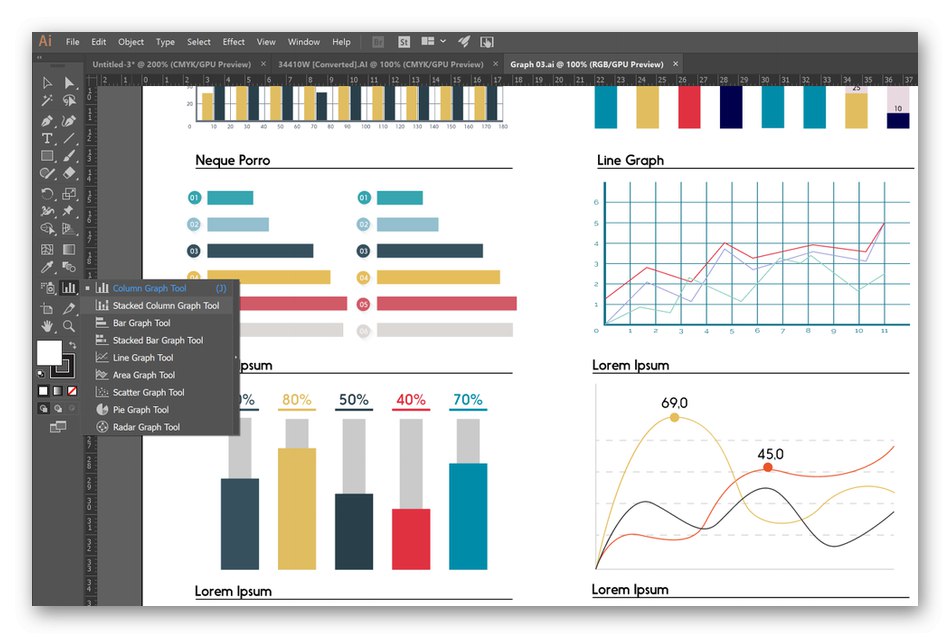
U početku bi se moglo činiti da je Adobe Illustrator poput standardnog grafičkog uređivača. To je djelomično točno, jer nitko nije otkazao općeprihvaćene funkcije i morate ih moći koristiti, ali ovaj softver sadrži brojne jedinstvene alate dizajnirane za rad s linijama i točkama. Možda se čini da će navikavanje na Adobe Illustrator biti vrlo teško, ali pomoći će vam službeni savjeti programera i ogroman broj jednostavnih, razumljivih videozapisa i tekstualnih materijala na ovu temu. Za više detalja o ovom programu predlažemo da se upoznate s donjom vezom.
Edraw Infographic
Iz naziva programa Edraw Infographic već je jasno da je posebno dizajniran za izradu infografika. Za to su mu dodani svi potrebni alati i Asistent koji imaju za cilj ubrzati i optimizirati tijek rada. Od samog početka, u glavnom izborniku, odabirete vrstu infografije koju ćete koristiti tražeći odgovarajući predložak koji je prazan. Zatim dodajte vlastite elemente ili upotrijebite ugrađene Edraw Infographic objekte, dodajte tekst, odvojite vrijeme za detalje i izvezite projekt u jedan od prikladnih formata datoteka.
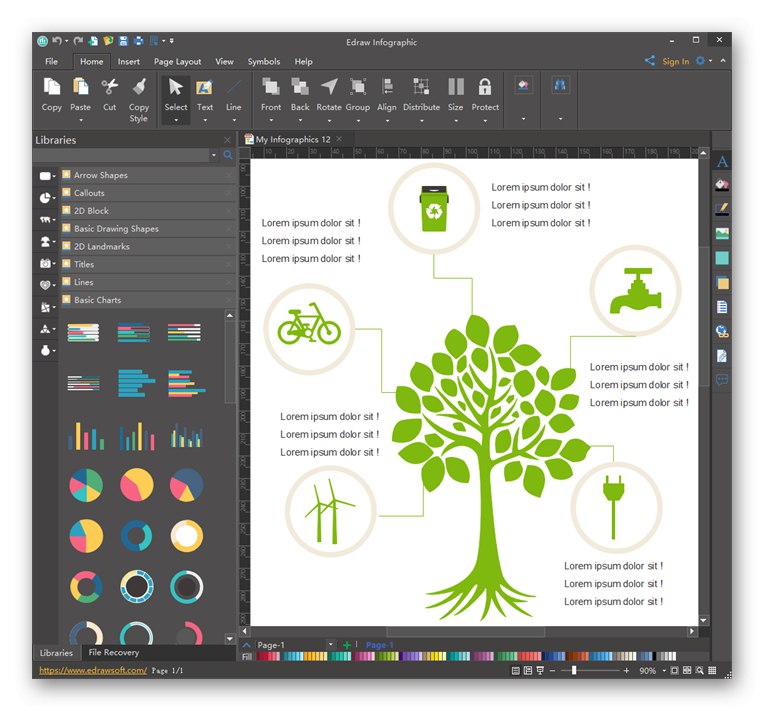
Zahvaljujući funkcijama Edraw Infographic-a, moguće je stvoriti plakate različitih predmeta, stvoriti dijagram, posjetnicu, brošuru ili natpis. Sve se to vrši pravilnom distribucijom i prilagodbom ugrađenih elemenata. Prisutnost funkcije uvoza pomoći će vam da smjestite gotove predmete, skalirate ih i odaberete optimalno mjesto u radnom prostoru. Programeri Edraw Infographic na službenim web stranicama nude preuzimanje softvera na računalo i upoznavanje s već osmišljenim primjerima rada.
Preuzmite Edraw Infographic sa službene web stranice
Adobe indesign
Softver Adobe InDesign razvijen je kako bi korisnicima pružio prikladan skup alata i funkcija dizajniranih za stvaranje stranica u različitim smjerovima i formatima. To mogu biti časopisi, natpisi, letaci, oglasi, pa čak i infografike. Najlakši način rada s Adobe InDesign je kada već imate skup slika koje trebate koristiti. Sve što trebate učiniti je dizajnirati stranicu koristeći zaštićene značajke, dodati prekrasan tekst i uvesti elemente.
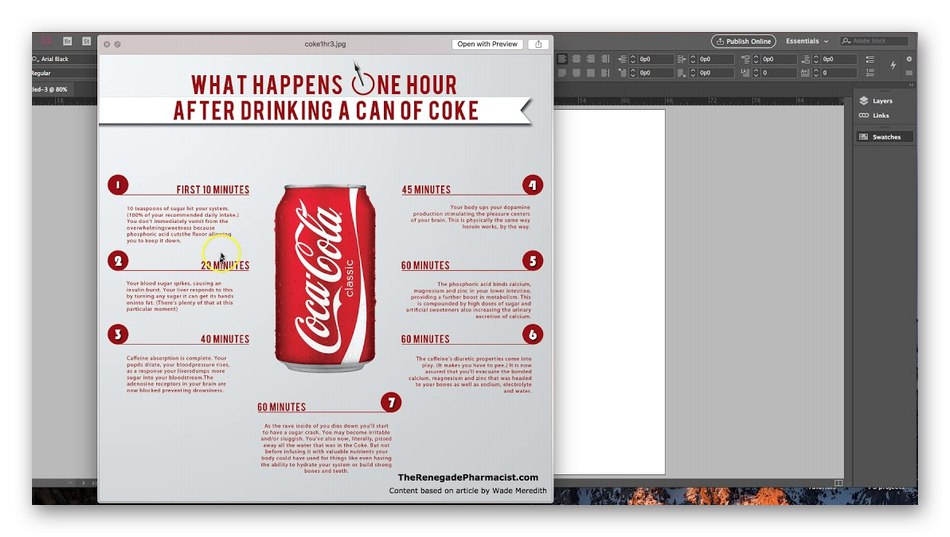
Ako ste se već susretali s radom u Adobe aplikacijama, neće biti teško shvatiti jer se jednostavno morate upoznati s jedinstvenim alatima povezanim s označavanjem teksta i ostalim parametrima. Posebna se pažnja posvećuje interakciji s tekstom u Adobe InDesign, jer se mnogi projekti temelje na različitim natpisima i opisima. Možete učitati vlastite fontove, koristiti oblikovanje za stvaranje čitljivih blokova, postavljati tekst na druge dijelove i dati mu drugačiji izgled. Adobe InDesign također se distribuira uz naknadu, jer je usmjeren na profesionalni rad. Ako odlučite isprobati ovaj softver, najprije preuzmite probnu verziju da biste provjerili vrijedi li ga kupiti.
Dizajner afiniteta
Affinity Designer je napredni softver za crtanje koji kombinira rastersku i vektorsku grafiku. Zahvaljujući mogućnosti implementacije projekata u vektorskoj grafici, Affinity Designer ušao je u naš pregledni popis, jer je većina infografika izrađena upravo od takvih elemenata. U ovom ćete rješenju pronaći oba standardna alata povezana s dizajnom točaka, linija, dodavanjem raznih predmeta, uvozom elemenata i moći ćete otvoriti nove mogućnosti koje vam omogućuju izradu individualnog dizajna za svaki projekt.
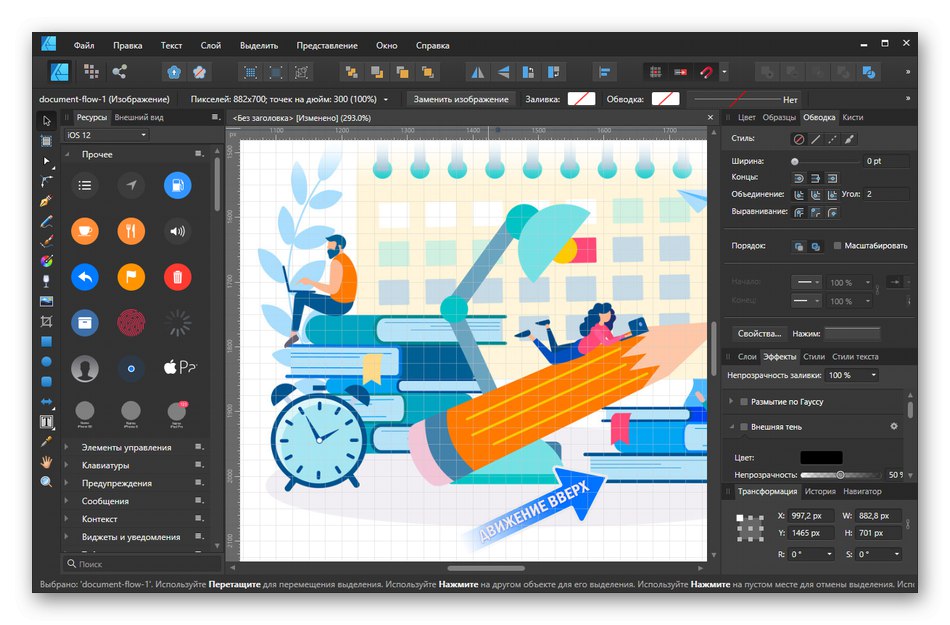
Ništa vas ne sprječava da se u bilo kojem trenutku prebacujete s projekata i samostalno izrađujete skice koje se u budućnosti mogu postaviti na infografiku. Imajte na umu da Affinity Designer nije prikladan za sve korisnike, jer onima koji traže jednostavan softver usmjeren isključivo na stvaranje projekata ove vrste, svi ovi profesionalni kistovi i opcije dizajnirani za rastersko slikanje činit će se suvišnima. Međutim, ako razmišljate o različitim mogućnostima dizajniranja vlastitog djela i želite svaku od njih učiniti jedinstvenom, svakako biste trebali obratiti pažnju na ovaj softver.
Preuzmite Affinity Designer sa službene web stranice
Krita
Funkcionalnost Krite usmjerena je na primjenu različitih stilova crtanja, uključujući sposobnost stvaranja vektorske grafike, radeći isključivo s linijama i točkama. Zahvaljujući tome, stvaranje infografike u ovom softveru potpuno je izvediv postupak, a sam projekt može se razrijediti jedinstvenim slikama nacrtanim istim ugrađenim alatima. Ako obratite pažnju na snimku zaslona, primijetit ćete da je Krita po izgledu slična drugim rješenjima, što se odražava u alatima, koji većinom odgovaraju uobičajenim, ali s određenim autorskim nijansama.
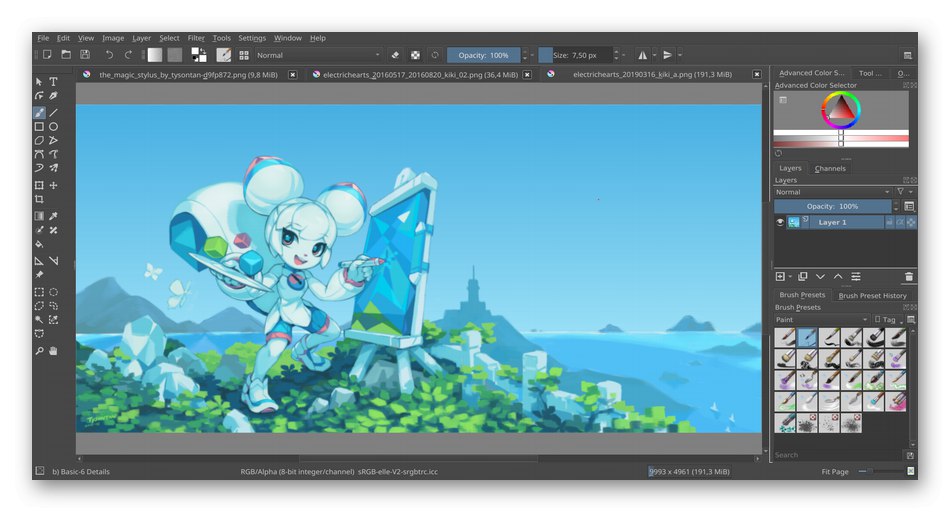
Krita podržava format datoteke PSD, što znači da se svi kompozitni projekti koji su prethodno stvoreni u poznatom programu Photoshop mogu lako uvesti i nastaviti uređivati bez ikakvih promjena izravno prilikom premještanja. To je jedini razlog zašto je u Kriti dostupna brza zbirka infografika iz unaprijed kreiranih predložaka, gdje se zatim dodaju pojedinačni elementi, zbog kojih je ovaj softver i preuzet i instaliran.
Preuzmite Kritu sa službene stranice
Adobe Photoshop
Upravo smo spomenuli softver Adobe Photoshop, pa jednostavno ne možemo ne primijetiti da je prikladan i za izradu infografike, jer se sa sigurnošću može nazvati univerzalnim grafičkim uređivačem. U Photoshopu mnogi ne samo da obrađuju fotografije, već i izrađuju dizajne, reklame, izrađuju logotipe i postavljaju izgled web stranica. Alati prisutni u njemu sasvim su dovoljni za razvoj jedinstvenog i lijepog projekta. Primjer gotovog djela, implementiranog isključivo u Adobe Photoshop, vidite na donjoj slici.
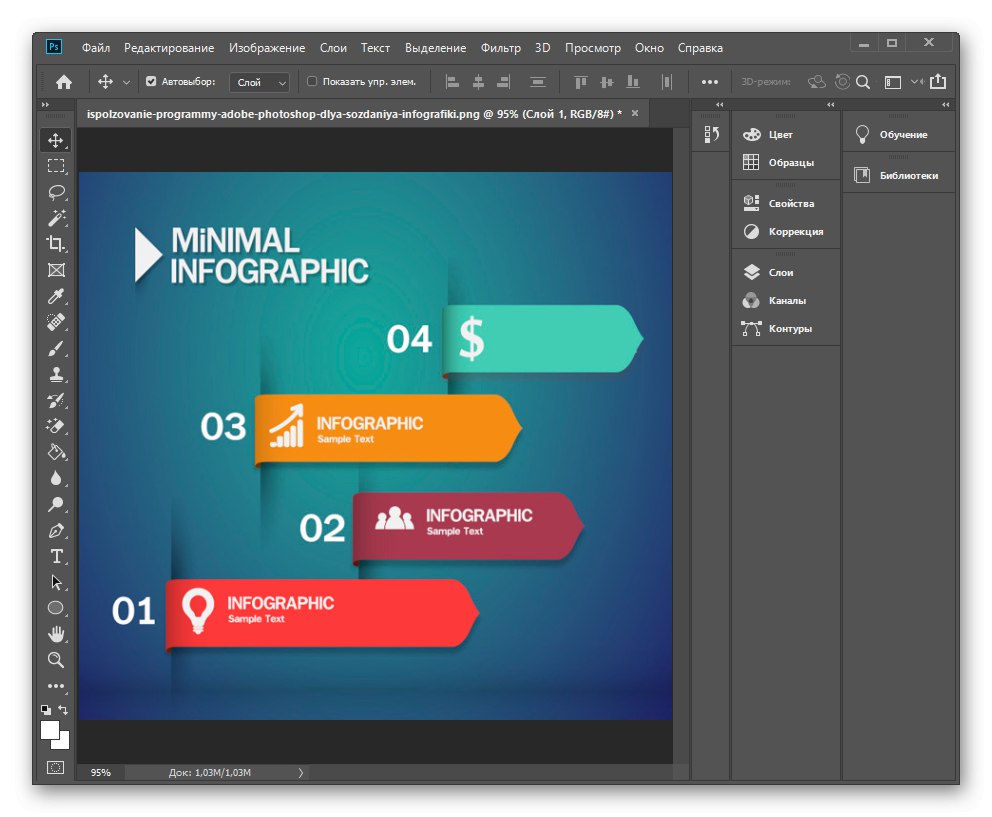
Ova će opcija biti korisna onima koji su je već instalirali na računalo ili su je već koristili, jer ne moraju razumjeti sučelje i značajke. Ipak, vrijedi pogledati ili pročitati nekoliko specijaliziranih lekcija, jer stvaranje točne infografike ovisi o mnogim čimbenicima i ispravnosti konstrukcije elemenata, što ovisi o autoru, a nije automatizirano samim softverom.
Microsoft PowerPoint
Popis zaokružuje softver za infografiku Microsoft PowerPoint. Aplikacija je usmjerena na stvaranje prezentacija, ali njezine mogućnosti bit će dovoljne za provedbu projekata o kojima smo raspravljali u našem pregledu. Međutim, vrijedno je napomenuti da u PowerPointu nećete pronaći mnogo alata svojstvenih grafičkim urednicima, jer je prvotna svrha softvera bila udovoljavanje potrebama malo drugačijeg plana.
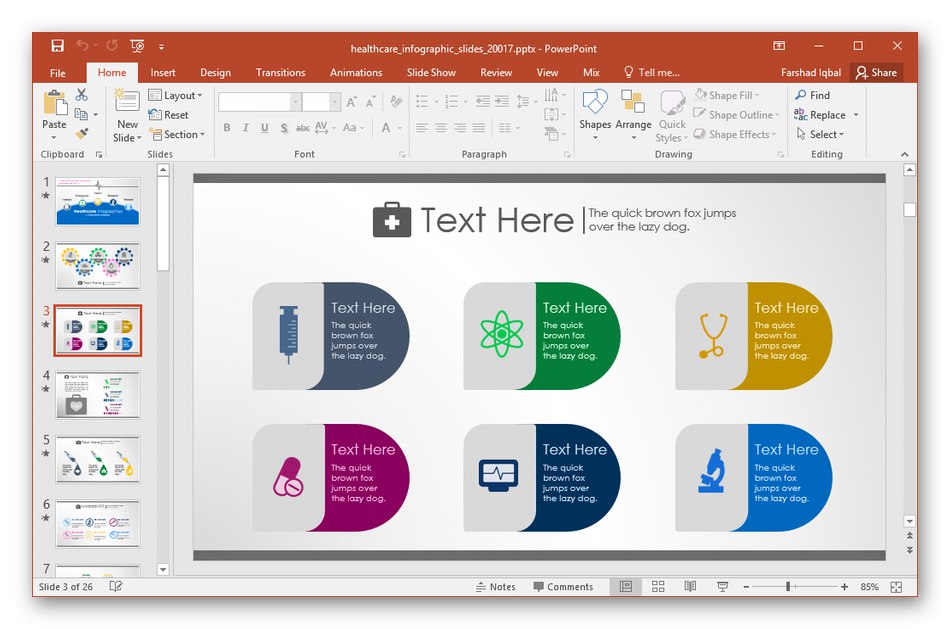
Međutim, ako ste već radili u Microsoft PowerPointu, a ideja o infografiji nije komplicirana i zahtijeva ručno crtanje pojedinih elemenata, ništa vas neće spriječiti da koristite ovu posebnu aplikaciju, brzo gradeći visokokvalitetni rad.Istodobno se može postaviti na nekoliko dijapozitiva, dodati glazbu ili animirane predmete kako bi se stvorila punopravna prezentacija od jednostavne infografije koja će biti prikazana ciljanoj publici.